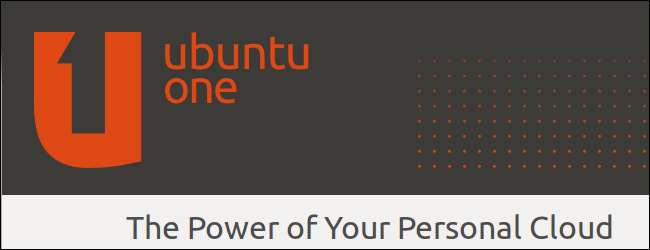
Ubuntu One आपको फ़ाइलों और फ़ोल्डरों को आसानी से सिंक्रनाइज़ करने देता है, लेकिन यह स्पष्ट नहीं है कि कॉन्फ़िगरेशन फ़ाइलों को कैसे सिंक किया जाए। उबंटू वन के फ़ोल्डर सिंक्रनाइज़ेशन विकल्पों या कुछ प्रतीकात्मक लिंक का उपयोग करके, आप अपने सभी कंप्यूटरों में कॉन्फ़िगरेशन फ़ाइलों को सिंक्रनाइज़ कर सकते हैं।
ड्रॉपबॉक्स सहित अन्य क्लाउड स्टोरेज सिंक्रोनाइज़ेशन प्रोग्राम के साथ भी यही तरीका काम करना चाहिए। यह आपकी महत्वपूर्ण फ़ाइलों का ऑनलाइन बैकअप भी बनाता है, इसलिए यह उपयोगी है भले ही आपके पास कई उबंटू सिस्टम न हों।
उबंटू वन सेटअप
यदि आपने उबंटू वन को अभी तक स्थापित नहीं किया है, तो आपको फ़ाइलों को सिंक्रनाइज़ करने से पहले इसे स्थापित करना होगा। पैनल पर मेल आइकन पर क्लिक करें और चुनें ” उबंटू एक .”
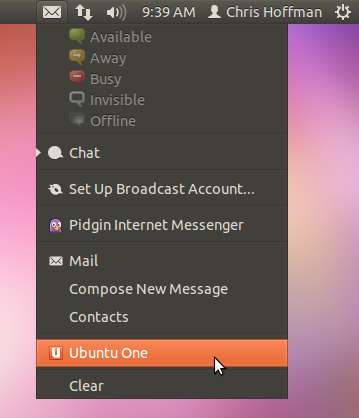
दबाएं " अब सम्मिलित हों “बटन और एक खाता बनाएँ।
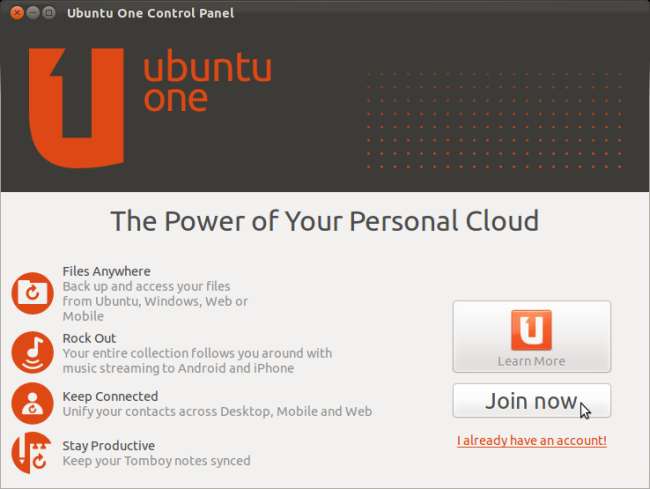
अपने अन्य कंप्यूटरों पर, “क्लिक करें” मेरे पास पहले से खाता हे! “लिंक और अपने मौजूदा खाते के साथ साइन इन करें।
ऐसा करने के बाद, आपको अपने होम फ़ोल्डर में एक "Ubuntu One" फ़ोल्डर मिलेगा। इस फ़ोल्डर की सभी फाइलें स्वचालित रूप से आपके कंप्यूटर के बीच सिंक्रनाइज़ की जाती हैं।
कॉन्फ़िगरेशन फ़ोल्डर सिंक्रनाइज़ कर रहा है
कॉन्फ़िगरेशन फ़ोल्डर डिफ़ॉल्ट रूप से छिपे हुए हैं, इसलिए आपको फ़ाइल प्रबंधक में दृश्य मेनू पर क्लिक करना होगा और "चुनें" छिपी फ़ाइलें देखें " उन्हें देखने के लिए।
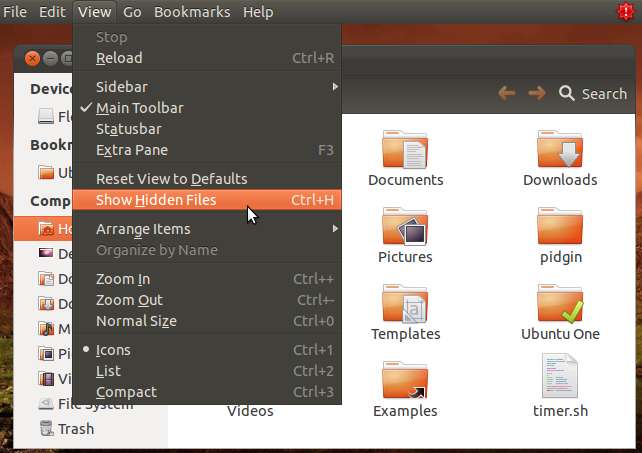
आपके पास एक बार, आप अपनी कॉन्फ़िगरेशन फ़ाइलों को देखेंगे। प्रत्येक एक के साथ शुरू होता है . - यह है कि फ़ाइलों और फ़ोल्डरों को लिनक्स पर कैसे छिपाया जाता है।
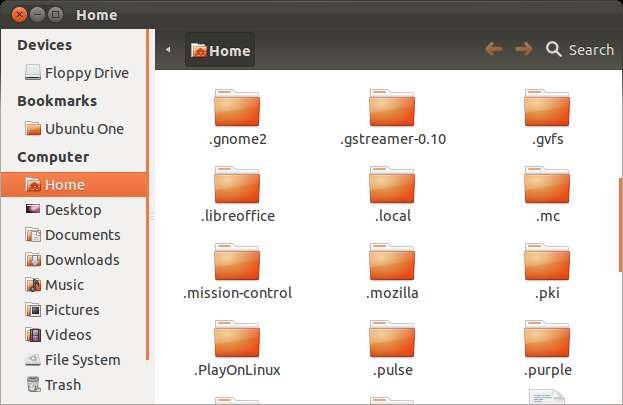
उस फ़ोल्डर को राइट-क्लिक करें जिसे आप सिंक्रनाइज़ करना चाहते हैं, उबंटू वन सबमेनू को इंगित करें और "क्लिक करें" इस फ़ोल्डर को सिंक्रनाइज़ करें .”
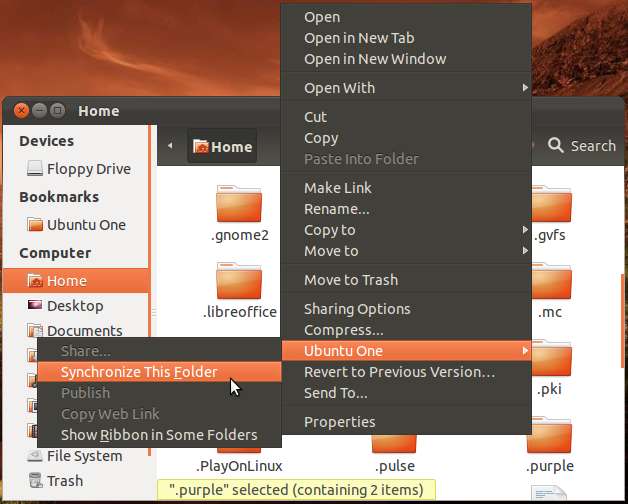
आपके द्वारा सिंक्रनाइज़ किए जा रहे प्रत्येक फ़ोल्डर पर एक हरे रंग का चेक मार्क दिखाई देता है।
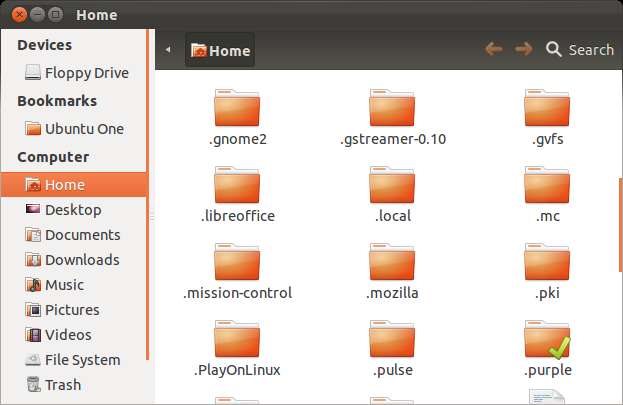
उबंटू वन विंडो से, आप अपने सभी सिंक्रनाइज़ किए गए फ़ोल्डर देख सकते हैं।
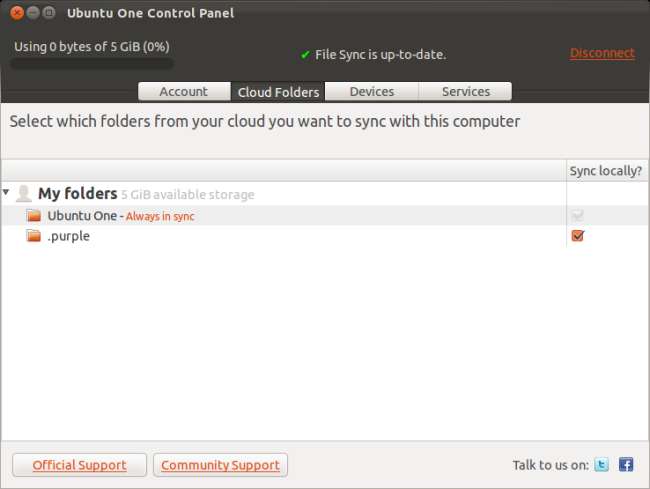
फ़ोल्डर को सिंक्रनाइज़ करने से पहले, आपको अपने अन्य कंप्यूटरों पर Ubuntu One कॉन्फ़िगरेशन विंडो खोलनी होगी।
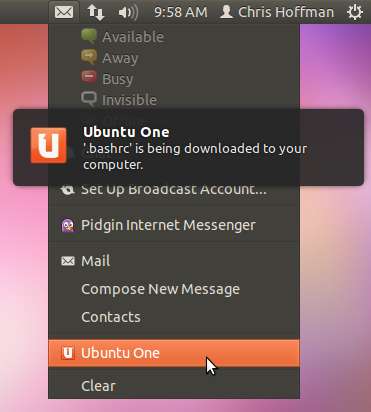
आपको “सक्षम” होना चाहिए स्थानीय रूप से सिंक करें? “एक दूसरे कंप्यूटर पर चेक बॉक्स।
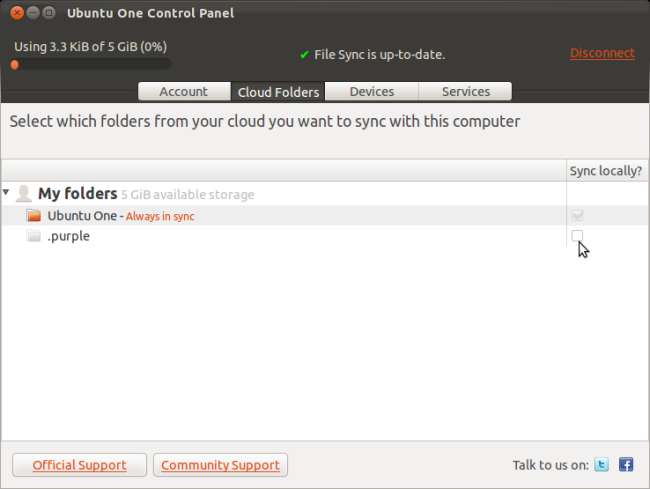
Ubuntu One आपके सभी कंप्यूटरों में कॉन्फ़िगरेशन फ़ोल्डर को सिंक में रखेगा।
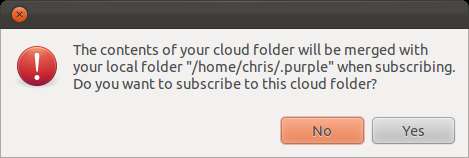
बेशक, आप किसी भी फ़ोल्डर को सिंक्रनाइज़ करने के लिए इस पद्धति का उपयोग कर सकते हैं।
व्यक्तिगत फ़ाइलों को सिंक्रनाइज़ करना
उबंटू वन ने आपको राइट-क्लिक मेनू से एक फ़ाइल को सिंक्रनाइज़ नहीं करने दिया। यदि आप प्रयास करते हैं, तो आपको सभी विकल्प दिखाई देंगे।

किसी विशिष्ट कॉन्फ़िगरेशन फ़ाइल को सिंक्रनाइज़ करने के लिए, आपको इसे अपने Ubuntu एक फ़ोल्डर में ले जाना होगा। आप इसे फ़ाइल प्रबंधक से कट और पेस्ट विकल्प के साथ या के साथ कर सकते हैं mv आदेश टर्मिनल में।
यहां, हमने अपनी .bashrc फ़ाइल को Ubuntu One फ़ोल्डर में स्थानांतरित कर दिया है। यह अब हमारे होम फोल्डर में मौजूद नहीं है।
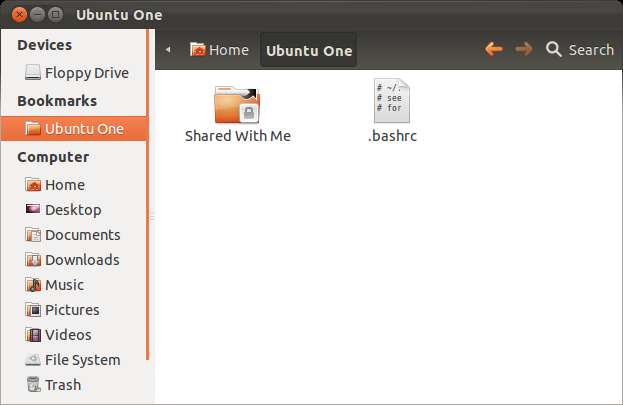
हम उपयोग कर सकते हैं ln -s a बनाने के लिए कमांड प्रतीकात्मक लिंक फ़ाइल के मूल स्थान पर Ubuntu वन निर्देशिका में फ़ाइल से। हमारे .bashrc उदाहरण के लिए, हम निम्नलिखित कमांड का उपयोग नहीं करेंगे:
ln -s / home / howtogeek / Ubuntu \ One / .bashrc / home / howtogeek
दूसरे शब्दों में, वाक्य रचना है:
ln -s / path / to / file / original / location
ध्यान दें कि आप एक सिमलिंक नहीं बना सकते और इसे उबंटू वन निर्देशिका में रख सकते हैं। उबंटू वन सिमिलिंक को अनदेखा करता है।
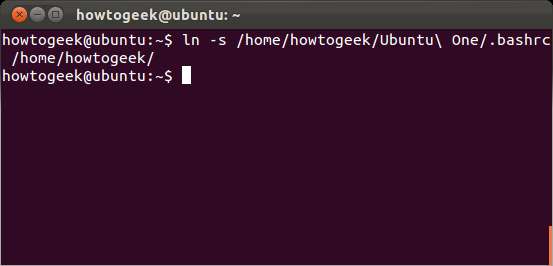
यदि आप इसके बाद अपने होम फोल्डर की जांच करते हैं, तो आप देखेंगे कि उबंटू वन फ़ोल्डर में फाइल का एक प्रतीकात्मक लिंक है।
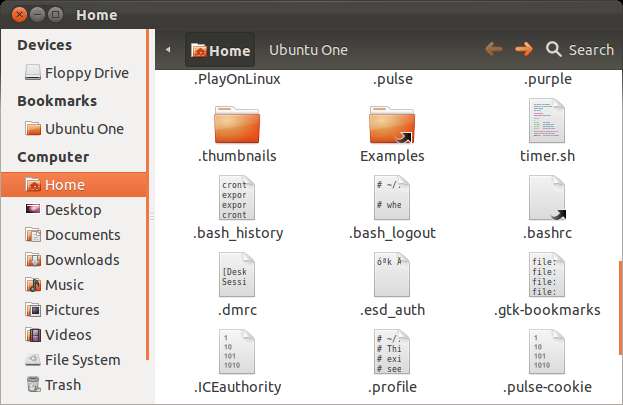
अपने अन्य कंप्यूटरों पर, आपको मूल कॉन्फ़िगरेशन फ़ाइल को हटाना होगा और उपयुक्त सिम्क्लिन बनाने के लिए समान कमांड चलाना होगा।
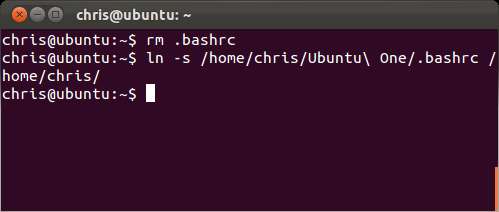
आप किसी भी स्थान पर किसी भी फ़ाइल को सिंक्रनाइज़ करने के लिए इस पद्धति का उपयोग कर सकते हैं। हालांकि यह उबंटू वन फ़ोल्डर में फ़ाइल को कॉपी करने के लिए अधिक समय देगा, हालांकि।







